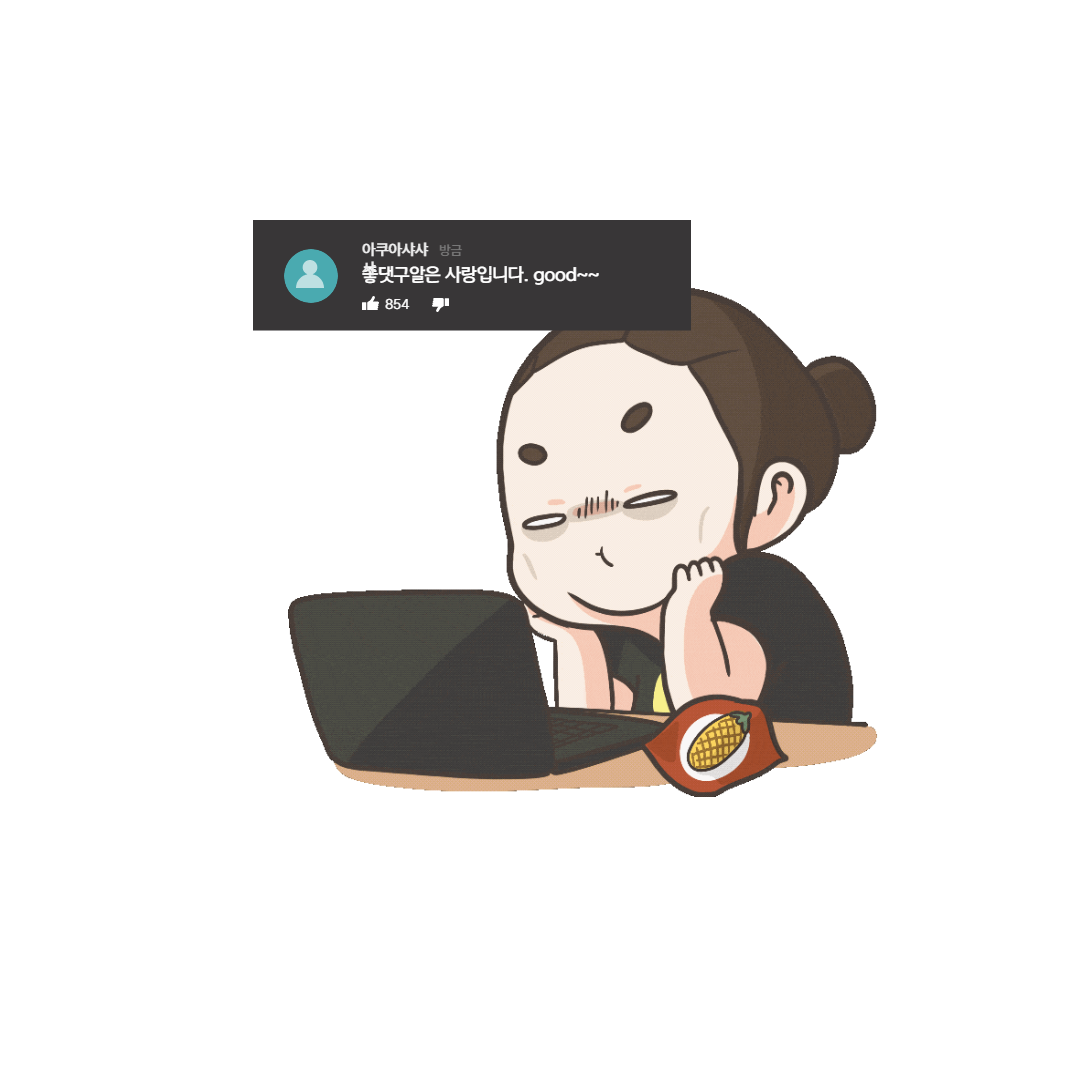티스토리 뷰
어느 날, 저는 부모님께서 갤럭시 핸드폰의 글자 크기가 너무 작아 보인다며 불편함을 표현하셨습니다. 그래서 저는 부모님의 핸드폰을 살펴보았고, 실제로 글자 크기가 작아서 읽기 어려울 것 같았습니다. 또한, 기본적으로 설정된 글꼴도 부모님의 눈에는 불편하게 보였습니다.
그래서 저는 갤럭시 핸드폰의 글자 크기를 조절하고, 글꼴을 변경하는 방법을 찾아보았습니다. 이 과정을 통해 저는 갤럭시 핸드폰의 다양한 기능과 설정을 알게 되었고, 부모님께서 편안하게 핸드폰을 사용하실 수 있게 도와드렸습니다.

이 경험을 바탕으로, 저는 이 글을 통해 갤럭시 핸드폰의 글자 크기 조절 및 글꼴 변경 방법에 대해 설명하려고 합니다. 이 글을 통해 여러분도 저처럼 가족이나 친구들이 편안하게 핸드폰을 사용할 수 있도록 도와드릴 수 있기를 바랍니다.
이제부터 갤럭시 핸드폰의 글자 크기 조절 및 글꼴 변경 방법에 대해 자세히 알아보겠습니다.
갤럭시 스마트폰에서 글자 크기 조절 및 글꼴 변경은 다음과 같이 할 수 있습니다. 갤럭시 스마트폰은 사용자 설정을 통해 화면의 글자 크기와 글꼴을 쉽게 변경할 수 있도록 설계되어 있습니다.

갤럭시 글자 크기 조절 방법
설정 앱 열기:
홈 화면에서 '설정' 앱을 엽니다.
디스플레이 설정:
'디스플레이' 옵션을 선택합니다.
글자 크기 및 스타일 선택:
'글자 크기 및 스타일' 또는 '글꼴 크기 및 스타일'을 선택합니다.
글자 크기 조절:
'글자 크기' 옵션에서 슬라이더를 좌우로 이동하여 원하는 크기로 조절합니다. 슬라이더를 오른쪽으로 이동하면 글자가 커지고, 왼쪽으로 이동하면 글자가 작아집니다.

갤럭시 글꼴 변경 방법
설정 앱 열기:
홈 화면에서 '설정' 앱을 엽니다.
디스플레이 설정:
'디스플레이' 옵션을 선택합니다.
글자 크기 및 스타일 선택:
'글자 크기 및 스타일' 또는 '글꼴 크기 및 스타일'을 선택합니다.
글꼴 선택:
'글꼴 스타일'을 선택합니다. 여기에서 기본 제공되는 글꼴 중 하나를 선택할 수 있습니다.
더 많은 글꼴을 사용하려면 '글꼴 다운로드' 또는 '글꼴 더보기' 옵션을 선택하여 삼성 갤럭시 스토어에서 추가 글꼴을 다운로드할 수 있습니다.
글꼴 적용:
원하는 글꼴을 선택하면 즉시 적용됩니다.

추가 팁
글꼴 다운로드:
삼성 갤럭시 스토어를 통해 다양한 글꼴을 다운로드할 수 있습니다. 일부 글꼴은 유료일 수 있습니다.
'설정' -> '디스플레이' -> '글자 크기 및 스타일' -> '글꼴 스타일' -> '글꼴 다운로드'로 이동하여 원하는 글꼴을 찾아 다운로드합니다.
사용자 설정 확인:
변경 사항이 바로 적용되므로, 설정 화면을 나가면 즉시 변경된 글자 크기와 글꼴을 확인할 수 있습니다.

갤럭시에서 돋보기 기능을 사용하는 방법
설정 앱 실행.
갤럭시 휴대폰에서 “설정” 앱을 실행합니다.
접근성 메뉴 선택
“접근성” 메뉴를 선택합니다.
시인성 향상 메뉴 선택
“시인성 향상” 메뉴를 선택합니다.
돋보기 창 선택
"크기 및 확대/축소 -> 돋보기 창"을 선택합니다.
돋보기 활성화
"돋보기 사용 안함"으로 되어 있는 부분을 선택하여 "사용 중"으로 변경합니다.
카메라 앱 실행
이제 카메라 앱을 실행하면, 뒷면 카메라가 켜진 상태에서 글자나 사물을 확대해서 볼 수 있습니다.

갤럭시 핸드폰에서 글자 크기를 조절하거나 글꼴을 변경하는 방법에 대한 자주 묻는 질문(FAQ)
Q: 갤럭시 핸드폰에서 글자 크기를 어떻게 조절하나요?
A.갤럭시에서 설정 어플리케이션을 실행합니다.
디스플레이 항목을 누릅니다.
글자 크기와 스타일을 클릭합니다.
글자 크기 아래의 바를 밀어서 크기를 조절할 수 있습니다. 왼쪽으로 밀수록 글자크기가 작게 변경되며, 오른쪽으로 밀수록 글자크기가 크게 변경됩니다.
Q: 갤럭시 핸드폰에서 글꼴을 어떻게 변경하나요?
A. 갤럭시 설정 앱에서 디스플레이 또는 화면으로 이동한 후, 글자 크기와 스타일 항목을 찾습니다.
글꼴 스타일 또는 유사한 항목에서 원하는 글꼴을 선택하고, 변경 사항을 적용합니다.
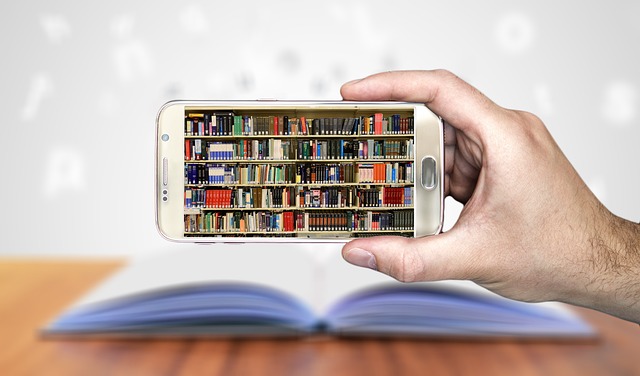
Q: 갤럭시에서 글자 크기를 더 크게 혹은 더 작게 만들고 싶어요. 어떻게 하나요?
A. 갤럭시 설정 앱에서 디스플레이 항목으로 들어가서 화면 크게/작게를 클릭합니다.
하단 바를 조절해서 화면 크기를 변경합니다.
이렇게 하면 갤럭시의 전체 글자크기가 함께 변경됩니다.
Q: 갤럭시에서 글꼴을 다운로드하려면 어떻게 하나요?
A. 갤럭시 설정 앱으로 이동한 후, 아래로 스크롤하여 디스플레이 항목을 찾아 선택해 주세요.
여기에서 글자 크기와 스타일 항목을 찾아 들어가겠습니다.
글꼴 다운로드 글꼴 화면에서는 기본 폰트를 선택하거나 다양한 글꼴을 다운로드할 수 있습니다.
글꼴 다운로드를 원한다면 다운로드 버튼을 누르고 동의 사항에 동의한 후 원하는 무료 인기 폰트를 선택하세요.
다운로드 완료 및 설정 다운로드가 완료되면 설정이 자동으로 적용됩니다.